Remonte un peu dans le temps avec moi, à mes débuts dans le développement web—cette époque où « tester » voulait dire cliquer partout, vérifier chaque formulaire à la main, et croiser les doigts pour qu’aucune fonctionnalité ne casse après une nuit blanche de code. Je me rappelle encore l’angoisse à chaque mise en prod, suivie du fameux message Slack d’un collègue : « Le bouton de paiement a encore disparu. » Les tests manuels, c’était un vrai jeu de chat et de la souris avec les bugs, et franchement, ça épuisait tout le monde.
Aujourd’hui, tout a changé du tout au tout. Les tests automatisés JavaScript sont devenus la base du développement web moderne. Ce n’est plus juste pour repérer les bugs plus vite—c’est aussi pour bosser l’esprit tranquille, livrer plus rapidement, et permettre à l’équipe de dormir sur ses deux oreilles. JavaScript s’est imposé comme la référence pour l’automatisation des tests, que ce soit pour des vérifications simples d’UI ou des scénarios complexes sur plusieurs navigateurs. Si tu comptes encore uniquement sur les tests manuels, tu perds en rapidité, tu mets en danger la fiabilité de ton produit, et tu stresses toute ton équipe pour rien.
On va voir ensemble pourquoi l’automatisation javascript est devenue indispensable, comment te lancer, et quels outils (Cypress, Playwright, wdio) peuvent t’aider à tester plus malin, pas plus dur.
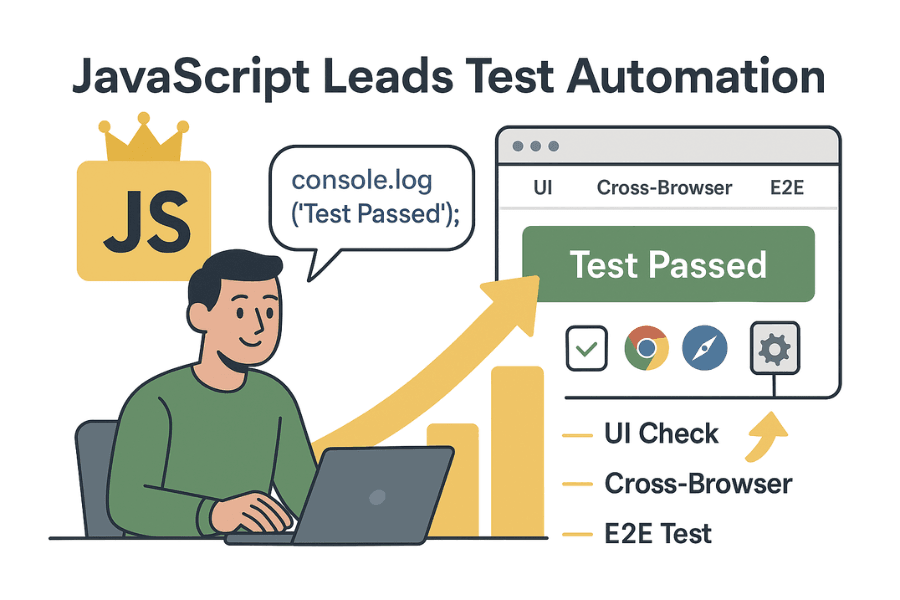
C’est quoi l’automatisation des tests JavaScript ?
L’automatisation javascript, c’est tout simplement écrire du code JavaScript pour automatiser la vérification de tes applis web. Au lieu de cliquer à la main dans ton appli, tu crées des scripts qui simulent les actions d’un utilisateur—remplir un formulaire, cliquer sur un bouton, naviguer entre les pages—et qui vérifient que tout roule comme prévu.
Test manuel vs test automatisé
Faire des tests manuels, c’est comme refaire un gâteau à la main à chaque fois—tu mesures la farine, tu casses les œufs, tu espères ne rien oublier. L’automatisation, c’est comme avoir un robot pâtissier qui suit ta recette à la lettre, sans jamais se planter, et qui peut enchaîner cent gâteaux pendant que tu en fais un.
Les gros avantages des tests automatisés javascript :
- Efficacité : Les tests automatisés tournent bien plus vite que les tests manuels.
- Répétabilité : Tu peux relancer les mêmes tests à chaque modif du code.
- Couverture : C’est facile de tester plein de scénarios, sur différents navigateurs et appareils.
Bref, l’automatisation javascript, c’est la clé pour des applis web fiables et qui tiennent la route—sans cramer ton équipe.
Pourquoi l’automatisation javascript est incontournable pour tester ton appli web
Soyons clairs : le web va à 200 à l’heure. Les utilisateurs veulent une expérience nickel, et un simple bug peut faire chuter tes conversions. D’après une étude récente, un retard d’une seconde au chargement d’une page peut faire baisser les conversions de . Ce n’est pas juste un souci technique—c’est carrément un enjeu business.
Le retour sur investissement des tests automatisés javascript
Pourquoi miser sur l’automatisation javascript, c’est rentable ?
- Boucles de feedback plus rapides : Les tests automatisés repèrent les bugs tôt, donc tu peux les corriger avant qu’ils n’arrivent chez les utilisateurs.
- Couverture de test boostée : Tu peux facilement tester des cas limites, plusieurs navigateurs et appareils—sans embaucher une armée de testeurs.
- Moins d’erreurs humaines : Les robots ne se fatiguent pas, ne se laissent pas distraire. Tes tests sont aussi fiables le vendredi soir que le lundi matin.
Exemples concrets d’utilisation
| Équipe | Cas d’usage | Impact métier |
|---|---|---|
| Commercial | Tests de régression sur l’inscription | Moins de prospects perdus à cause de formulaires défectueux |
| Opérations | Compatibilité multi-navigateurs | Lancements plus fluides, moins de réclamations clients |
| Produit | Intégration continue (CI) | Déploiements plus rapides, plus de nouvelles fonctionnalités |
L’automatisation, ce n’est pas que pour les devs. Les équipes commerciales comptent sur des formulaires qui marchent, les ops veulent des dashboards stables, et les produits veulent livrer sans stress. Les tests automatisés javascript, c’est le filet de sécurité de tout le monde.
Comparatif des meilleurs outils de tests automatisés javascript
Il y a plein d’outils, mais trois sortent du lot côté JavaScript : Cypress, Playwright et WebdriverIO (wdio). Chacun a ses atouts, ses limites, et ses cas d’usage.
| Outil | Idéal pour | Navigateurs supportés | Difficulté d’installation | Communauté | Points forts |
|---|---|---|---|---|---|
| Cypress | Tests frontend/UI | Chrome, Edge, Firefox | Facile | Large | Débogage interactif, rapidité |
| Playwright | Tests E2E/multi-navigateurs | Chrome, Edge, Firefox, Safari | Modérée | En croissance | Multi-navigateurs, multi-langages |
| WebdriverIO | Polyvalence, tests mobiles | Tous navigateurs majeurs, mobile | Modérée | Mature | Extensible, support de nombreux runners |
On va les décortiquer un par un.
Cypress : Rapide et super intuitif
Cypress, c’est le chouchou des devs frontend. Il est pensé pour des tests d’UI rapides et fiables, et son runner interactif rend le débogage hyper simple. J’adore voir les tests s’exécuter en live, étape par étape, et comprendre direct ce qui coince.
Points forts :
- Installation express (
npm install cypresset c’est parti) - Parfait pour tester des apps React, Vue, Angular ou du JavaScript pur
- Fonctions « time travel » et captures d’écran intégrées pour le débogage
Limites :
- Support limité des navigateurs mobiles (pas de Safari mobile)
- Moins adapté aux scénarios multi-onglets ou cross-origin
Exemple de test :
1describe('Page de connexion', () => {
2 it('doit se connecter avec succès', () => {
3 cy.visit('/login');
4 cy.get('input[name="email"]').type('user@example.com');
5 cy.get('input[name="password"]').type('password123');
6 cy.get('button[type="submit"]').click();
7 cy.contains('Bienvenue, User');
8 });
9});Pour débuter, Cypress est un super choix pour l’automatisation javascript.
Playwright : Le boss du multi-navigateurs
Playwright, c’est le petit nouveau qui a vite pris sa place pour les tests end-to-end et multi-navigateurs. Il gère Chrome, Firefox, et même Safari—parfait pour traquer les bugs qui n’apparaissent que chez certains utilisateurs.
Avantages :
- Vrai support multi-navigateurs (y compris WebKit/Safari)
- Peut tester plusieurs onglets, la navigation privée, et simuler des mobiles
- Compatible avec JavaScript, TypeScript, Python, C# et Java
À savoir :
- Courbe d’apprentissage un peu plus raide que Cypress
- Plus d’options de config, ce qui peut dérouter au début
Exemple de test :
1const { test, expect } = require('@playwright/test');
2test('la page d’accueil a le bon titre', async ({ page }) => {
3 await page.goto('<https://your-app.com>');
4 await expect(page).toHaveTitle(/Your App/);
5});Si tu dois tester sur plusieurs navigateurs ou automatiser des parcours utilisateurs complexes, Playwright est un excellent choix.
WebdriverIO (wdio) : Polyvalent et ultra personnalisable
WebdriverIO (wdio), c’est le couteau suisse de l’automatisation javascript. Basé sur le protocole WebDriver, il permet d’automatiser non seulement les navigateurs, mais aussi les applis mobiles et même desktop (avec les bons plugins).
Ce qui fait la force de wdio :
- Support des tests web et mobiles (via Appium)
- Hyper extensible—intégration avec Mocha, Jasmine, Cucumber, etc.
- Gros écosystème de plugins pour le reporting, l’intégration continue, et le cloud testing
Quand choisir wdio :
- Tu dois tester à la fois des applis web et mobiles
- Tu veux intégrer des frameworks BDD comme Cucumber
- Ton équipe cherche de la flexibilité et de la personnalisation
Exemple de test :
1describe('Accueil', () => {
2 it('doit afficher le logo', async () => {
3 await browser.url('<https://your-app.com>');
4 const logo = await $('#logo');
5 expect(await logo.isDisplayed()).toBe(true);
6 });
7});wdio demande un peu plus de config, mais il brille sur les projets costauds et complexes.
Installer ton environnement de test automatisé javascript
Prêt à te lancer ? Voici comment mettre en place un environnement de tests automatisés javascript tout neuf. On prend Cypress comme exemple, mais c’est pareil pour Playwright ou wdio.
Étape 1 : Installer Node.js et npm
Si ce n’est pas déjà fait, . npm est inclus.
Étape 2 : Initialiser ton projet
Ouvre ton terminal et tape :
1mkdir my-webapp-tests
2cd my-webapp-tests
3npm init -yÇa te crée un nouveau dossier de projet avec un fichier package.json.
Étape 3 : Installer Cypress (ou Playwright)
Pour Cypress :
1npm install cypress --save-devPour Playwright :
1npm install @playwright/test --save-devPour wdio :
1npm install @wdio/cli --save-devÉtape 4 : Structure et configuration du projet
Pour Cypress, ton arborescence ressemblera à :
1my-webapp-tests/
2 └── cypress/
3 └── e2e/
4 └── sample.cy.js
5 └── package.jsonCypress crée automatiquement un fichier cypress.config.js pour la config (dossiers de tests, navigateurs, etc.).
Installer et configurer ton premier outil de test
Voyons comment démarrer avec Cypress.
-
Installer Cypress (voir ci-dessus).
-
Ouvrir Cypress :
1npx cypress openÇa lance l’interface graphique de Cypress.
-
Configurer le dossier de tests (optionnel) :
Dans
cypress.config.js:1module.exports = { 2 e2e: { 3 specPattern: 'cypress/e2e/**/*.cy.js', 4 baseUrl: '<http://localhost:3000>', // ou l’URL de ton app 5 }, 6}; -
Choisir les navigateurs : Cypress gère Chrome, Edge et Firefox nativement. Tu peux choisir le navigateur depuis l’interface.
Écrire ton premier test automatisé en JavaScript
On va écrire un test simple : ouvrir la page d’accueil, vérifier le titre, et cliquer sur un bouton.
Crée un fichier de test : cypress/e2e/homepage.cy.js
1describe('Accueil', () => {
2 it('doit afficher le bon titre et le bouton', () => {
3 cy.visit('/');
4 cy.title().should('include', 'My Web App');
5 cy.get('button#signup').should('be.visible').click();
6 cy.url().should('include', '/signup');
7 });
8});Qu’est-ce qui se passe ici ?
cy.visit('/'): Ouvre la page d’accueil.cy.title().should('include', 'My Web App'): Vérifie le titre de la page.cy.get('button#signup'): Sélectionne le bouton d’inscription..should('be.visible').click(): Vérifie que le bouton est visible, puis clique dessus.cy.url().should('include', '/signup'): Vérifie que l’URL a changé.
Lance le test :
Depuis l’interface Cypress, sélectionne ton fichier de test et regarde l’exécution en direct. Une fenêtre de navigateur s’ouvre et les étapes s’enchaînent sous tes yeux.
Déboguer et améliorer tes tests
Même avec l’automatisation, tout ne se passe pas toujours comme prévu. Voici mes astuces :
- Utilise le « time travel » de Cypress : Survole chaque commande pour voir l’état de l’app à ce moment précis.
- Ajoute des assertions : Plus tu vérifies d’éléments, plus tes tests sont solides. Par exemple, après un clic, vérifie qu’une modale s’affiche ou qu’une requête réseau part bien.
- Gère les tests instables : Si un test échoue parfois à cause du timing, utilise
cy.wait()avec modération, ou mieux, attends que les éléments soient visibles ou activés avant d’interagir.
Astuce : Garde tes tests courts et indépendants. Si un test plante, il ne doit pas bloquer les autres.
Faire grandir ta suite de tests : les bonnes pratiques
Plus ton appli grossit, plus tes tests aussi. Voici comment je garde tout bien rangé (et mon futur moi me remercie) :
- Classe tes tests par fonctionnalité : Utilise des dossiers comme
cypress/e2e/auth/,cypress/e2e/dashboard/, etc. - Nomme clairement tes tests : « user-can-login.cy.js » est bien plus parlant que « test1.cy.js ».
- Utilise des fixtures et des mocks : Stocke des données exemples dans
cypress/fixtures/pour simuler les réponses d’API. - Tests pilotés par les données : Boucle sur différents jeux de données pour couvrir plus de cas.
- Garde tes tests maintenables : Factorise les actions courantes (comme la connexion) dans des commandes réutilisables.
Fais évoluer tes tests en même temps que ton code. Considère-les comme essentiels—n’accepte jamais de livrer du code cassé, ni des tests cassés.
Intégrer l’automatisation javascript dans ton workflow
L’automatisation, ce n’est pas juste écrire des tests—c’est les intégrer dans la vie de l’équipe.
Intégration continue (CI/CD)
Connecte tes tests à une pipeline CI/CD (GitHub Actions, Jenkins, etc.) pour qu’ils tournent automatiquement à chaque pull request. Comme ça, tu repères les soucis avant qu’ils n’arrivent en prod.
Exemple : workflow GitHub Actions
1name: Run Cypress Tests
2on: [push, pull_request]
3jobs:
4 cypress-run:
5 runs-on: ubuntu-latest
6 steps:
7 - uses: actions/checkout@v3
8 - uses: actions/setup-node@v4
9 with:
10 node-version: '18'
11 - run: npm install
12 - run: npx cypress runCollaboration et reporting en équipe
- Partage les résultats : Utilise des dashboards ou des intégrations Slack pour tenir tout le monde au courant.
- Tag tes tests critiques : Marque les parcours essentiels comme « smoke tests » et fais-les tourner à chaque déploiement.
- Bénéfices pour les équipes commerciales et ops : Livraisons plus rapides, moins de bugs pour les clients, et moins de temps à éteindre des incendies.
Résoudre les galères courantes en automatisation javascript
Même les meilleurs outils ont leurs petits caprices. Voici quelques soucis fréquents—et comment les régler :
- Tests instables : Souvent à cause du timing ou de contenu dynamique. Utilise des sélecteurs solides et attends que les éléments soient prêts.
- Compatibilité navigateur : Teste sur plusieurs navigateurs (Playwright et wdio sont top pour ça).
- Config de l’environnement : Vérifie que tes données de test et environnements sont cohérents. Utilise des fixtures et réinitialise l’état entre les tests.
- Dépendances externes : Mocke les API tierces pour éviter les échecs liés au réseau.
Si tu bloques, va voir la doc ou les forums de la communauté—il y a de grandes chances que quelqu’un ait déjà eu le même souci.
Conclusion & points clés à retenir
L’automatisation des tests javascript, ce n’est pas réservé aux devs—c’est la base pour construire des applis web fiables et qui évoluent bien. En automatisant tes tests, tu :
- Repères les bugs tôt et souvent
- Livres des fonctionnalités plus vite (et avec plus de confiance)
- Gagnes du temps pour te concentrer sur l’essentiel
Commence petit : Choisis un outil (Cypress, Playwright ou wdio), écris quelques tests pour tes parcours critiques, et intègre-les à ton workflow. Petit à petit, étoffe ta suite et adopte les bonnes pratiques : fixtures, mocks, intégration CI/CD…
Envie d’aller plus loin ? Va jeter un œil à la doc officielle de , et . Rejoins leurs communautés, pose tes questions, et continue à progresser.
Et si tu veux automatiser bien plus que les tests—genre l’extraction de données ou l’automatisation de workflows web—viens découvrir , notre plateforme d’automatisation web boostée à l’IA. Notre mission : rendre l’automatisation accessible à tous, pas seulement aux devs.
Bonnes campagnes de tests—et que tes bugs soient rares et tes tests toujours au vert. Si tu as une anecdote drôle (ou flippante) sur les tests, partage-la ! On est tous dans le même bateau.
Shuai Guan, cofondateur & CEO chez Thunderbit. Pour plus de conseils sur l’automatisation web, passe sur le .
FAQ
1. C’est quoi l’automatisation des tests JavaScript, et en quoi c’est différent des tests manuels ?
L’automatisation des tests JavaScript, c’est utiliser ce langage pour simuler les actions d’un utilisateur—cliquer sur des boutons, soumettre des formulaires—et vérifier que ton appli fonctionne comme prévu. Contrairement aux tests manuels, c’est plus rapide, reproductible, et tu peux tester sur plusieurs navigateurs et appareils sans intervention humaine.
2. Pourquoi utiliser l’automatisation javascript pour mon appli web ?
L’automatisation permet de repérer les bugs plus tôt, de couvrir plus de scénarios, et d’accélérer les cycles de livraison. Ça améliore la fiabilité du produit, facilite l’intégration continue, et réduit le risque d’erreur humaine. Toutes les équipes (commercial, produit, ops) profitent de moins de bugs et d’une expérience utilisateur plus fluide.
3. Quels sont les meilleurs outils de tests automatisés javascript ?
Les trois principaux outils sont :
- Cypress : Idéal pour des tests frontend rapides et interactifs.
- Playwright : Parfait pour les tests multi-navigateurs et les parcours complexes.
- WebdriverIO (wdio) : Excellent pour l’automatisation web + mobile, avec extensibilité et support BDD.
4. Comment commencer à écrire des tests automatisés javascript ?
Commence par installer Node.js et un framework de test (comme Cypress). Mets en place la structure de ton projet, configure le runner, et écris des cas de test basiques qui simulent des actions utilisateur (vérification de titres, clics, soumissions de formulaires…). Exécute tes tests en local ou via une pipeline CI/CD pour tout automatiser.
5. Comment intégrer les tests javascript dans mon workflow ?
Utilise des outils comme GitHub Actions ou Jenkins pour lancer les tests à chaque pull request ou déploiement. Partage les résultats avec l’équipe, marque les parcours critiques comme smoke tests, et mocke les dépendances externes. Considère tes tests comme du code de prod : garde-les organisés, à jour, et visibles par tous.